【Canvaで作れる証明写真】画像加工して【アプリ・ピクチャン】で印刷するやり方
できるだけ手間をかけずに安くきれいに証明写真をつくりたい方に向けて、Canvaを使って簡単に美しく作り、コンビニで印刷できるアプリ・ピクチャンで印刷する方法を解説いたします。
費用を抑えて美しい証明写真をCanvaで作成する方法を解説します。
Canvaとは?
Canvaは、オンラインで使える無料のグラフィックデザインツールです。パソコンのブラウザがあればいつでもデザインが可能です。もちろん、スマートフォンやタブレットなどのモバイル端末のアプリにも対応してます。
Canvaのアプリをパソコンやスマホにダウンロードして使うことができます。
Canvaは使えると本当に便利なのでまた使っていない人はぜひ試してみて欲しいデザインアプリです。
Canvaの設定方法は、Canvaを使おう!登録と超簡単な基本の使い方をご覧くださいませ。
すでにCanvaを使っている人はこのまま読み進めてくださいね!
Canvaで証明写真を加工しよう!
今回は上野動物園のパスポート写真を作成してみます。
必要な写真のサイズは縦25mm横20mm、必要枚数は一枚だけです。
まずはスマホで顔写真を撮りましょう。
それをCanvaにアップロードします。
次にサイズを設定します。
メニューバーから「デザインを作成」を選択しましょう。

メニューバーからデザインを作成を選択し、「カスタムサイズ」を選択しましょう。
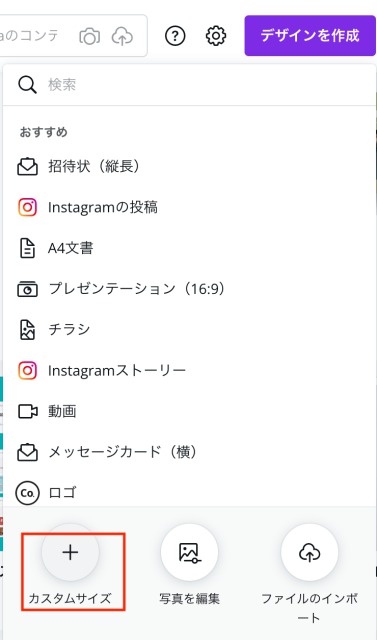
次にサイズを入力します。ここのサイズは適宜で良いと思いますが、サイズは500角くらいにしてみました。
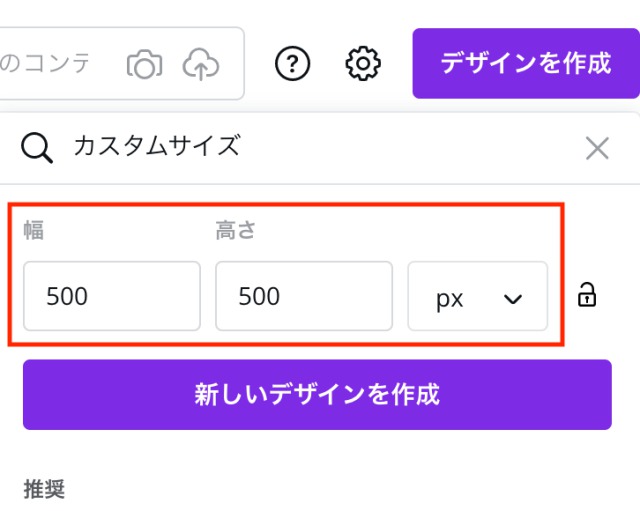
サイズを入力したら、写真を挿入し、画像を編集するを選択しましょう。
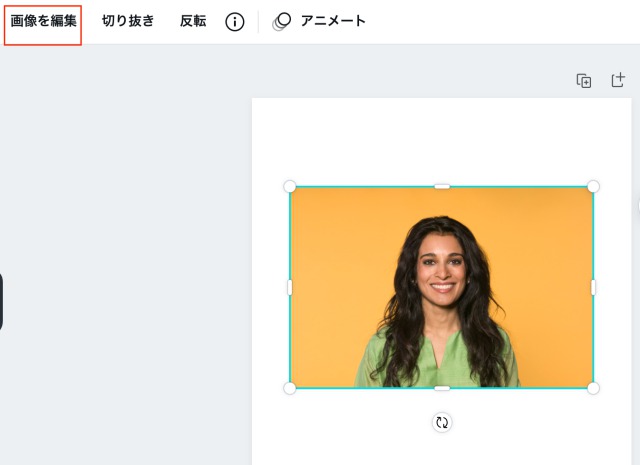
Canvaの有料プランの人は背景リムーバで背景を切り抜きます。
無料プランの人はこのツールが使用できないので無料で背景を切り抜けるremove.bgを使いましょう。
▶︎詳しい使い方は、手書きのイラストの背景を切り抜くことができるツール・remove.bgをご覧くださいませ。
写真を切り抜くと背景がなくなります。

背景の色を選び、写真を配置したらできあがりです。
履歴書の写真に使われるブルーを背景にしてみました。
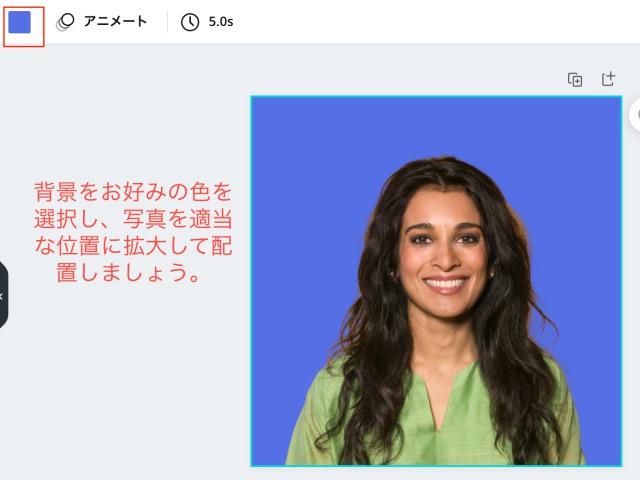
Canvaの作業はここまでです。
次にピクチャンでの作業に移ります。
画像加工した写真をコンビニで印刷できるアプリ
ピクチャンはコンビニのマルチコピー機でお気に入りの1枚を証明写真にできます。
証明写真が好きなサイズに3枚作成できて、200円という価格です。
ピクチャンサイトに入り、証明写真のサイズを入力します。
上野動物園のパスカードをつくるので、ここではサイズ指定(縦25mm×横20mm)をします。
証明写真に使いたい写真をアップロードしたら位置合わせをしましょう。
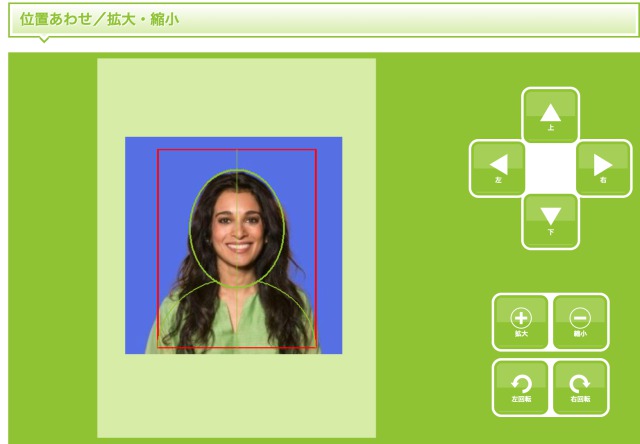
決定をクリックして、予約番号を送ってもらうメールアドレスを入力します。
その番号を控えてコンビニに行き、印刷しましょう。
印刷はコンビニからできますが、コンビニによって入力する番号や値段が変わります。
| セブンイレブン | 200円 |
| ローソン、ファミリーマート ポプラ、ミニストップ | 200円 *シール用は300円で番号が違います。 |
下記のものがコンビニで作成

まとめ ちょっとした証明写真は簡単に画像加工して印刷が便利
ということで証明写真を自動証明写真機で撮影しないで、スマホで撮影した写真から作成する方法と印刷までを解説しました。
自動証明写真機が苦手でいつも証明写真が変な顔になってしまう人は、たくさんの写真の中から気に入った写真を証明写真風にアレンジできればいいですよね。
ピクチャンアプリで作成すれば、証明写真は3枚で200円なので、一枚あたり66円です。
気軽に作って使えるのも魅力です。
ぜひCanvaで作ってみてはいかがでしょうか?
こんなふうに画像を使うこなせるととても便利です。
Canva画像編集の新機能!【フェースレタッチ・自動補正・オートフォーカス】
Canvaで手書きができる描画機能、ペン、それともマウスを使う?
お仕事のポートフォリオや商材を作るのにCanvaのスマートモックアップはおすすめ
CanvaのBio Linkテンプレでインスタグラムのおしゃれプロフィールリンクを作ろう
【Canvaでドンピシャな画像イメージの探し方】素材からオリジナルイラストをつくる方法
文字をカッコよく!Canvaフォントもデザインとして活用しよう
Canvaのショートカット活用方法|円、線、長方形、テキストを簡単に出す方法【動画解説付】
Canvaでおしゃれなオンラインバーチャル背景画像を簡単につくって、zoomに設置まで
映える!盛れる!Canva画像加工エフェクトを使って、おしゃれに加工
手書きのイラストをCanvaで加工して4コママンガを作る方法と集客に役立てよう!
ピンタレストに役立つ画像作りのポイント









